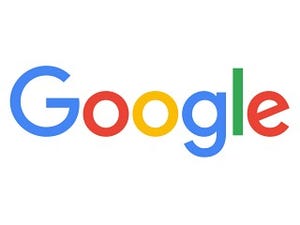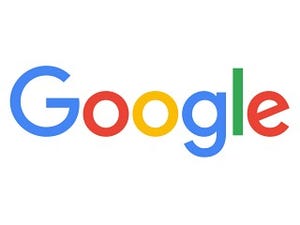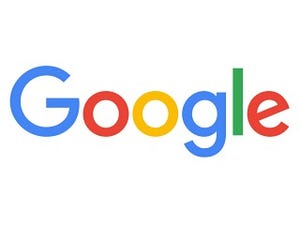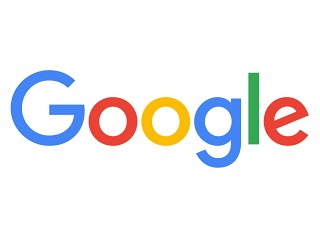| この連載では、Google検索やGooleの各種サービスを便利に使う小技を紹介していきます。 【バックナンバー】Googleお役立ちテクニック |
|---|
Googleの検索で「自宅から京都駅」などと入力すると、目的までの経路を検索できます。車、電車・バス、徒歩という3種類の移動手段、出発時刻や到着時刻を指定可能です。
普段のルート検索はこれで十分ですが、Googleマップを利用すれば、さらに細かい条件を指定できます。今回は、Googleマップから経路検索を利用するときに便利な機能を紹介します。
(図1)Googleでも経路を検索できますが、細かい条件は指定できません。
交通手段を細かく指定する
まずは目的地までの地図を表示して、経路を検索します。結果が表示されたら、「オプション」をクリックすると、利用する交通手段や、利用したくないルートを指定できます。
「電車・バス」を選択すると、「バス」「地下鉄」「電車」「路面電車/市街電車」というオプションが現れるので、利用したい交通手段を選びます。普通に検索をすると、一番速い交通手段が選ばれますが、たとえば旅費を抑えたいときなど、「バス」にチェックを入れることで、高速バスを利用した経路を表示できます。
(図2)(図3)「電車・バス」を選んだあと、「オプションを表示」をクリックします。利用したい交通手段を選びます。ここでは「バス」を選びます。
(図4)高速バスを利用した経路が表示されました。ちなみに高速バスは全国224社、912便の経路に対応しています。
経路の一番下にある「ルート比較ツール」をクリックすると、ほかの手段を使った場合の比較などを表示できます。出発日時や交通手段を変更すると、表示がすぐに切り替わるので、ほかの経路と比較しながら利用する経路を検討できます。
(図5)「ルート比較ツール」では、ほかの交通手段を使った場合の所要時間が図で表示されます。
中継地を追加する
思い通りの経路が表示されないときは、中継地を追加します。「+」ボタンをクリックし、中継地となる地点を入力します。左端にあるアイコンをドラッグして並べ替えると、新しい経路が検索されます。
(図6)別の経路を検索するには、「+」をクリックし目的地を追加します。
(図7)新しい目的地(中継地)を追加し、ドラッグして並べ替えます。設定した経由地を通る経路が再検索されます。